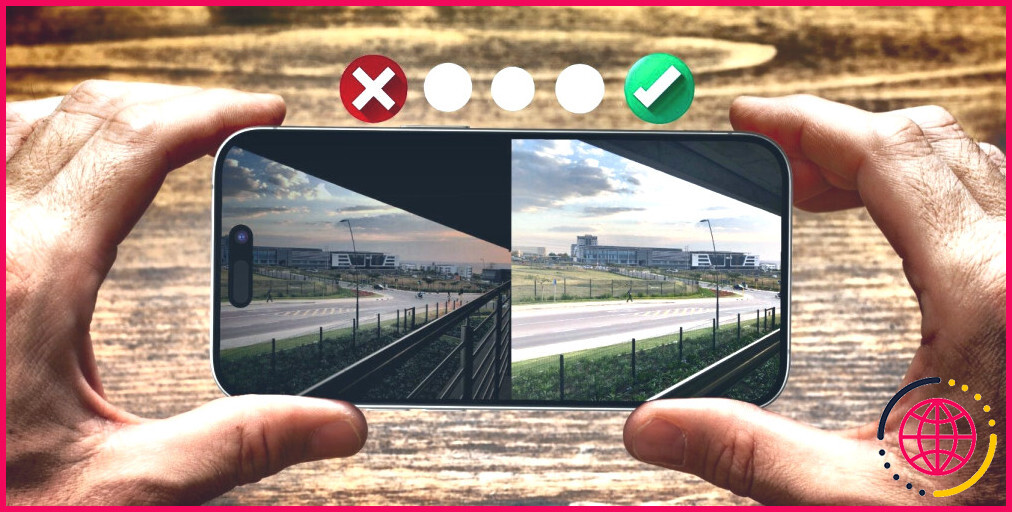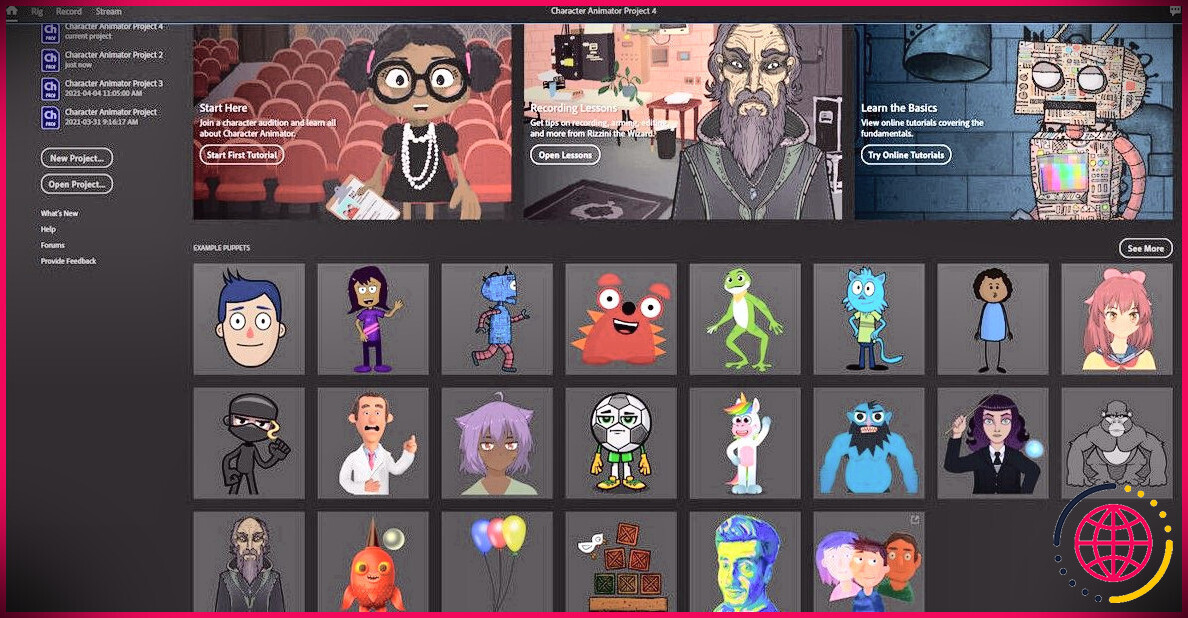Mes meilleures solutions pour corriger les erreurs courantes de retouche photo sur votre smartphone
Liens rapides
- Les filtres de couleur à outrance
- Utilisation excessive du lissage de la peau
- Définition exagérée
- Ne pas activer la correction de l’objectif
- Utiliser uniquement les curseurs de base
- Flou d’arrière-plan exagéré
- Utilisation exclusive de l’édition automatique
- Ne pas recadrer vos photos
- Laisser la luminosité et l’exposition telles quelles
Principaux enseignements
- Modifier des photos sur votre smartphone est plus facile que vous ne le pensez.
- En évitant les erreurs de retouche les plus courantes, telles que l’utilisation excessive de filtres de couleur, vos images se démarqueront.
- Ajuster manuellement vos curseurs et ne pas exagérer le lissage de la peau vous aidera à éditer de meilleures photos.
Les smartphones peuvent être de puissants outils de retouche photo, mais de nombreux débutants commettent les mêmes erreurs. Sur la base de mon expérience personnelle, je vais partager mes meilleures solutions pour les erreurs courantes de retouche photo sur votre smartphone. Ces conseils sont valables pour les images prises sur votre téléphone et les images DSLR que vous pouvez importer.
1 Filtres de couleur exagérés
Lorsque vous débutez dans la retouche photo, il est très facile de penser que les filtres de couleur résoudront tous vos problèmes. Cependant, cela ne pourrait pas être plus éloigné de la vérité. Non seulement les gens sauront que vous avez modifié votre photo lorsque vous ajoutez un filtre de couleur trop cuit, mais votre résultat final aura également l’air négligé.
Je recommande plutôt d’appliquer des modifications minimales avec des filtres de couleur. La plupart des outils d’édition vous permettent de modifier l’intensité, et vous pouvez faire de même avec les filtres Instagram pour vos photos. Vos photos risquent d’être moins belles au début, mais en apprenant à mieux les retoucher, vous en tirerez profit à long terme.
Expérimenter les filtres de couleur prendra également un certain temps, donc la meilleure façon de surmonter cette période intermédiaire gênante est de rester persévérant.
2 Trop de lissage de la peau
Les outils de lissage de la peau peuvent aider à supprimer les imperfections et autres effets indésirables qui peuvent survenir lorsque vous prenez votre photo. Cependant, poussés à l’extrême, vous ferez ressembler votre sujet à un dessin plutôt qu’à une photo. Le même problème peut se produire lorsque vous essayez de lisser d’autres parties de votre photo.
Vous devez considérer ces outils comme des outils. Il est préférable de ne pas trop les utiliser et de ne les employer que pour des améliorations subtiles. Dans la plupart des cas, vous n’aurez probablement pas besoin d’utiliser le lissage de la peau.
Essayez de rendre la peau des gens aussi naturelle que possible dans vos photos. Si vous avez besoin de plus d’aide, vous pouvez consulter ce guide sur la façon de lisser la peau dans Photoshop.
3 Définition excessive
L’excès de définition est l’une des plus grandes erreurs que commettent de nombreuses personnes lorsqu’elles éditent des photos sur leur smartphone. Je comprends : les photos prises à l’aide d’un smartphone manquent parfois de détails et vous souhaitez les rendre plus percutantes. C’est très bien, mais il faut savoir où se trouve la limite.
Pour résoudre ce problème, je suggère d’augmenter lentement la définition ou la clarté. Si votre photo commence à paraître trop fausse, réglez les curseurs un peu plus bas. Ce problème affecte principalement les photos de personnes et d’objets en gros plan, mais il est utile de le garder à l’esprit quel que soit votre style de photographie.
4 Ne pas activer la correction de l’objectif
Adobe Lightroom est l’une des meilleures applications pour la retouche de photos sur votre smartphone, et je vous recommande de souscrire un abonnement si vous souhaitez vraiment améliorer vos photos. L’une des fonctionnalités les plus sous-estimées de l’outil est la correction de l’objectif, et je recommande particulièrement de l’utiliser si vous modifiez des photos prises sur votre téléphone.
La correction de l’objectif permet d’ajuster automatiquement le cadrage de votre image. Par exemple, si les coins sont déformés, il suffit d’appuyer sur ce bouton pour que tout rentre dans l’ordre. Nous avons un guide complet sur comment et quand utiliser la correction de l’objectif dans Lightroom si vous voulez plus de conseils.
5 Utiliser uniquement les curseurs de base
Bien que je recommande de commencer par les curseurs de base lors de la retouche de vos photos, vous passez à côté de beaucoup de magie si vous vous en tenez uniquement à ces curseurs. À un moment donné de votre parcours de retouche photo, je vous recommande au moins d’apprendre à utiliser certaines des fonctions de retouche les plus avancées de votre application de retouche préférée.
Par exemple, si vous utilisez Apple Photos, vous pouvez apprendre à utiliser les curseurs Point noir et Teinte pour des ajustements plus précis. Dans Lightroom, je suggère d’apprendre à utiliser la réduction du bruit et à régler votre balance des blancs.
Vous n’avez pas besoin de toujours utiliser ces curseurs, mais cela vaut la peine d’apprendre comment ils fonctionnent ensemble pour des photos plus percutantes.
6 Flou d’arrière-plan exagéré
Le bokeh et les arrière-plans flous valent certainement la peine d’être utilisés dans certains cas, mais vous n’avez pas toujours besoin d’utiliser ces fonctions. Elles peuvent s’avérer utiles pour les portraits, mais même dans ce cas, vous devez les utiliser avec parcimonie. Ceci s’applique également à la modification de l’ouverture des photos que vous prenez en mode Portrait sur votre iPhone.
Si vous utilisez le flou d’arrière-plan, veillez à ce que les gens puissent toujours voir ce qui se passe à l’arrière-plan. La plupart du temps, vous n’avez pas besoin de faire plus que cela.
7 N’utiliser que l’édition automatique
Je retouche des photos depuis fin 2019, et au début, je n’utilisais que les fonctions d’ajustement automatique de mon logiciel de retouche. Si c’était en partie parce que je voulais apprendre comment les différents curseurs fonctionnaient les uns avec les autres, c’était aussi parce que j’avais trop peur d’essayer autre chose.
Lorsque j’ai commencé à éditer et à retoucher manuellement mes photos, les résultats initiaux étaient incohérents. Mais si j’ai parfois poussé ces modifications trop loin, les erreurs que j’ai commises m’ont permis de devenir un assez bon éditeur de photos.
Même si je vous ai dit d’éviter d’abuser des filtres et autres, je vous encourage à expérimenter avec les curseurs de votre application de retouche préférée. Cela vous permettra d’apprendre plus rapidement et d’obtenir de meilleurs résultats.
8 Ne pas recadrer vos photos
J’ai discuté de la composition avec un ami la veille de la rédaction de cet article, et cela m’a fait réfléchir à la manière dont je pouvais instantanément améliorer le cadrage de mes propres images. Ma conclusion n’est pas révolutionnaire, mais elle est tout de même utile à savoir : recadrer ses photos est le moyen le plus rapide de les rendre plus intéressantes.
Vous pouvez recadrer vos photos rapidement dans le rouleau d’appareils photo de votre smartphone, et vous aurez probablement aussi la possibilité de choisir différents cadres prédéfinis. Par exemple, si vous souhaitez publier sur Instagram, vous devriez choisir le format 4:5.
En règle générale, lorsque je recadre des photos, je supprime tout ce que je ne veux pas. Par exemple, les poubelles et certains panneaux de signalisation peuvent être supprimés, à moins qu’ils n’apportent vraiment quelque chose. Certains éditeurs vous permettent également de recadrer librement en supprimant le cadenas.
9 Laisser la luminosité et l’exposition telles quelles
De nombreuses personnes ne modifient pas la luminosité ou l’exposition lorsqu’elles prennent des photos sur leur smartphone. Pourtant, je pense que ce sont les premières choses que vous devriez modifier.
Vous pouvez facilement les modifier dans l’application photo native de votre smartphone, et il est également possible d’effectuer ces ajustements dans des applications de retouche photo plus avancées. En plus d’améliorer vos photos, la modification de la luminosité et de l’exposition vous donne une base plus solide pour modifier le reste de votre photo.
Bien que la retouche photo soit synonyme d’ordinateur, vous pouvez facilement ajuster vos images sur votre smartphone sans avoir besoin de les transférer sur votre PC. Mais quelle que soit l’application de retouche que vous utilisez, essayez d’éviter ces pièges courants pour obtenir des photos de premier ordre.
Améliorez votre QI technologique grâce à nos lettres d’information gratuites
En vous abonnant, vous acceptez notre politique de confidentialité et pouvez recevoir des communications occasionnelles sur les marchés ; vous pouvez vous désabonner à tout moment.
Articles recommandés

C’est ma technique de photographie mobile préférée parce qu’elle fonctionne à chaque fois.
Il existe d’innombrables techniques permettant d’améliorer la photographie sur smartphone. Mais l’une d’entre elles se démarque des autres, car elle fonctionne à chaque fois.
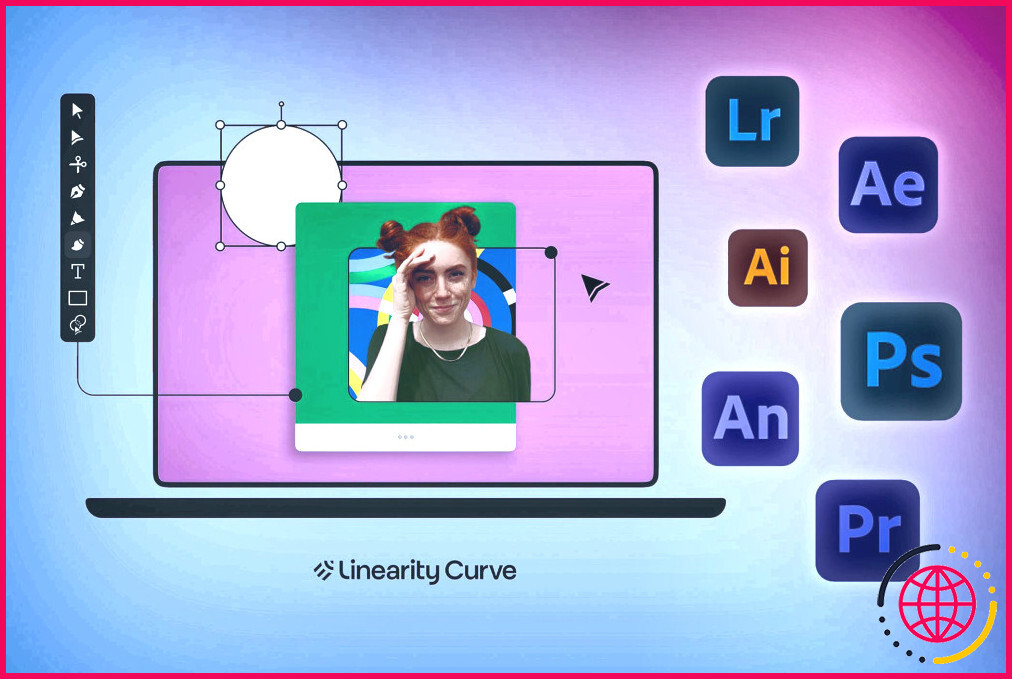
Cet outil gratuit peut-il remplacer toutes les applications Adobe ?
Linearity est-il le remplaçant d’Adobe que vous attendiez ?
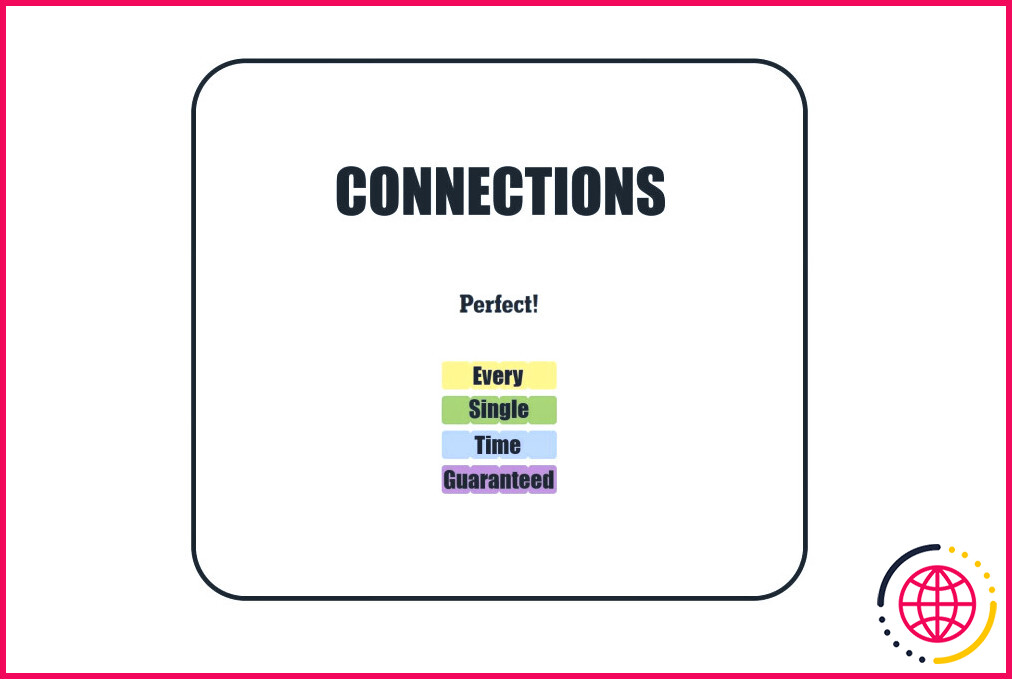
Les connexions du jour : indices et réponses (jeudi 6 juin 2024)
Connections est un jeu de lettres quotidien auquel des millions de personnes jouent. Nous avons la solution et quelques indices pour tous ceux qui ont du mal à battre Connections #361.

6 solutions pour résoudre les problèmes liés à la télécommande de votre téléviseur
Si la télécommande de votre téléviseur vous pose des problèmes, essayez ces conseils de dépannage.
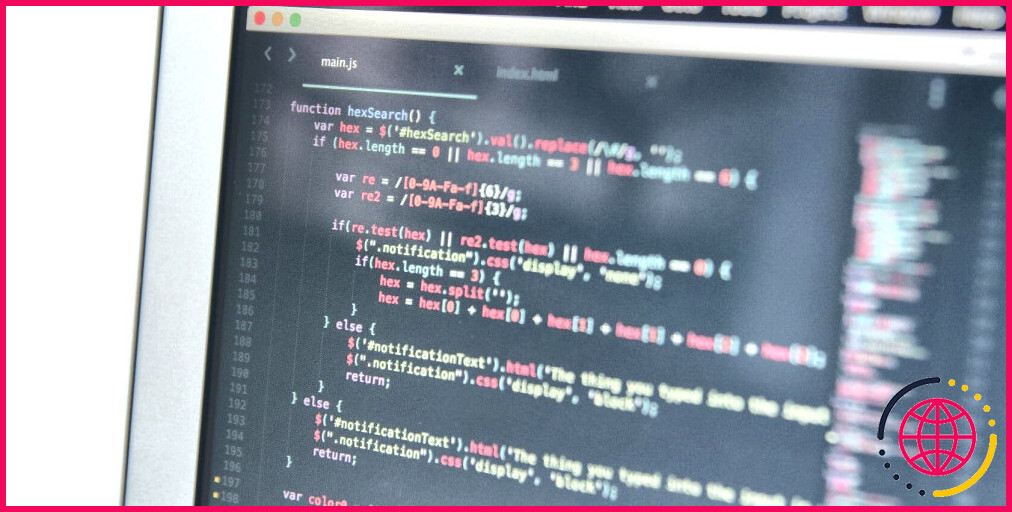
Tous les programmeurs qui utilisent OneNote ont besoin de ces modules complémentaires dès que possible.
Si vous êtes un programmeur et que vous en avez assez de l’horrible formatage du code dans OneNote, vous devez télécharger cet outil. Il permet d’ajouter facilement du code aux livres OneNote et s’installe en quelques secondes.
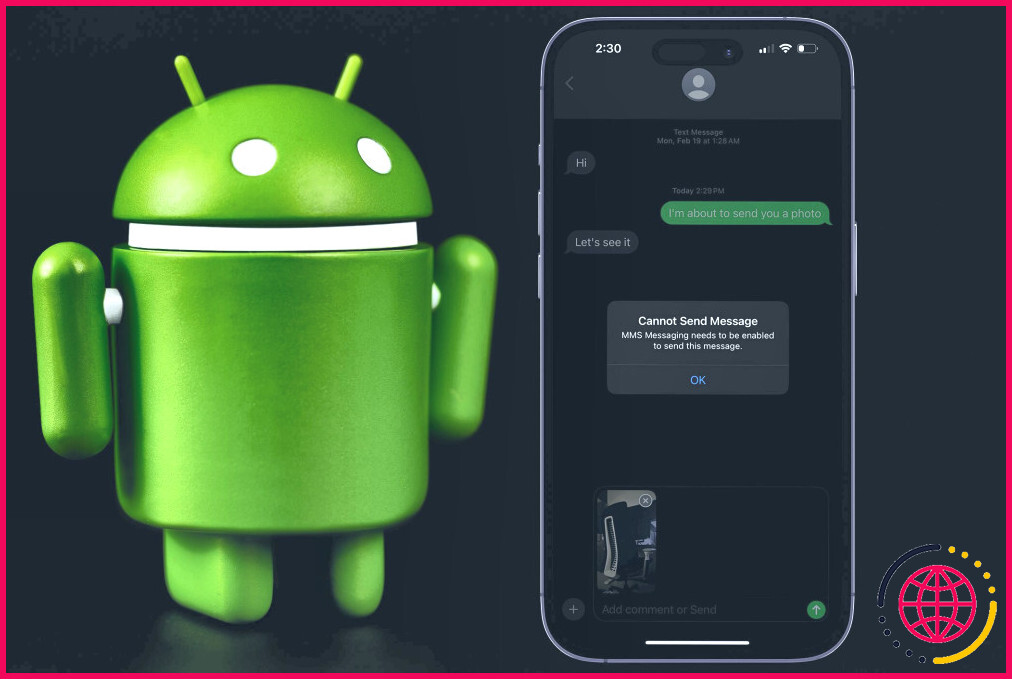
8 façons de résoudre le problème de l’iPhone qui n’envoie pas de photos à Android dans l’application Messages
Suivez ces solutions lorsque l’application Messages de votre iPhone ne vous permet pas d’envoyer des images aux utilisateurs d’Android.
Comment retoucher des photos dans un téléphone portable comme un professionnel ?
Bouton. Sauvegarder une copie il sauvegardera une copie il n’écrasera pas la copie existante de toute façon j’espère que cela.
Est-ce qu’il y a une application pour corriger les photos ?
PicsArt n’est pas seulement l’une de mes applications préférées pour les mélanges, les éditions surréalistes et la correction occasionnelle des photos. C’est LA solution ! C’est le couteau suisse des applications d’art numérique et de photographie !
Quel est l’outil d’IA pour corriger les photos ?
Les meilleurs éditeurs de photos à base d’IA en un coup d’œil
Quelle est l’application de retouche photo qui ne gâche pas la qualité ?
L’une de ces applications est Adobe Lightroom, un outil largement utilisé par les photographes professionnels et les amateurs. Son processus d’édition non destructif garantit que votre photo originale reste intacte. Vous pouvez enregistrer vos photos modifiées au format JPEG de haute qualité, ce qui les rend parfaites pour le partage sur les médias sociaux ou l’impression.